Toshiba AT10-A User Manual Page 1
Browse online or download User Manual for Laptops Toshiba AT10-A. Инструкция по эксплуатации Toshiba AT10-A
- Page / 111
- Table of contents
- BOOKMARKS
- Руководство 1
- Содержание 2
- Приложения 3
- Настройки 3
- Дополнительные принадлежности 3
- Правовая и нормативная 5
- Товарные знаки 6
- Руководство пользователя 1-3 7
- Руководство пользователя 1-4 8
- Соответствие требованиям CE 9
- Условия эксплуатации 9
- Регламент для стран-членов ЕС 10
- Утилизация изделий 11
- Информация для Индии 12
- Информация для Канады 13
- Введение 14
- С чего начать 15
- Руководство пользователя 3-3 17
- Руководство пользователя 3-4 18
- Аппаратное обеспечение 19
- Вкладка Display 20
- Мультимедийные средства 21
- Средства связи 21
- Руководство пользователя 3-8 22
- Руководство пользователя 3-9 23
- Включение питания 24
- Начальная настройка 25
- Выключение питания 25
- Завершение работы планшета 26
- Выключение и включение экрана 26
- Разблокирование экрана 26
- Зарядка батареи 27
- Время зарядки батареи 28
- Время разрядки батареи 28
- Уведомление о зарядке батарей 28
- Руководство пользователя 3-15 29
- Руководство пользователя 4-1 30
- Знакомство с Главным экраном 31
- Запуск приложения 32
- Контроль состояния планшета 33
- Быстрые настройки 33
- Управление уведомлениями 34
- Блокировка экрана 35
- Выполнение снимка экрана 36
- Настройка Главного экрана 36
- Изменение обоев 37
- Создание групповой папки 37
- Изменение ориентации экрана 38
- Подключение к компьютеру 38
- Сброс настроек 39
- Руководство пользователя 4-11 40
- Несколько вкладок в Браузере 42
- Закладки 43
- Просмотр истории Браузера 43
- Просмотр сохраненных страниц 43
- Действия с веб-страницами 43
- Калькулятор 44
- Календарь 44
- Параметры фотосъемки 46
- Параметры видео 46
- Работа с часами 47
- Установка будильника 47
- Настройка таймера 47
- Загрузки 48
- Электронная почта 48
- Чтение сообщения 49
- Отправка сообщения 49
- Ответ на сообщение 49
- Открытие Галереи 50
- Приложение 51
- Google Play™ музыка 51
- Контакты 52
- Утилита Service Station 53
- Главное окно приложения 54
- Загрузка обновлений 55
- Установка обновлений 55
- Руководство пользователя 5-16 56
- Диспетчер файлов TOSHIBA 57
- Руководство пользователя 5-18 58
- Действия с файлами и папками 59
- Добавление ярлыка папки 60
- TOSHIBA TruCapture 61
- Электронное руководство 61
- Сети Wi-Fi 63
- Добавление сети Wi-Fi 64
- Удаление сети Wi-Fi 65
- Изменение сети Wi-Fi 65
- Wi-Fi direct 66
- Bluetooth 67
- Руководство пользователя 6-7 68
- Мобильная сеть 69
- Передача данных 70
- Меню Устройство 71
- Вкладка Экран 72
- Улучшить параметры видео 73
- Улучшить параметры звука 74
- Внутренняя память 75
- Карты памяти SD 76
- USB-накопитель 76
- Управление питанием 77
- Пользователи 78
- Добавить пользователя 79
- Личные данные 80
- Руководство пользователя 6-20 81
- Руководство пользователя 6-21 82
- Язык и ввод 83
- Восстановление и сброс данных 83
- Аккаунты 84
- Спец. возможности 85
- Руководство пользователя 6-25 86
- О планшетном ПК 87
- Руководство пользователя 6-27 88
- Дополнительные 89
- Форматирование карт памяти 90
- Уход за носителями 90
- Установка карты памяти 91
- Слот для микро-SIM карт 92
- Устройства с интерфейсом USB 93
- Устройство HDMI 94
- Руководство пользователя 7-7 95
- Возможные проблемы и 96
- Панель внутреннего дисплея 97
- Карта памяти 98
- Звуковая система 98
- Поддержка TOSHIBA 99
- Техническая поддержка 100
- TOSHIBA 100
- Технические характеристики 101
- Глава 10 102
- ПРЕДУПРЕЖДЕНИЕ о беспроводных 103
- МГц в Европе 104
- Руководство пользователя 10-6 107
- 1. Важное замечание 108
- Руководство пользователя 10-8 109
- Утверждено в странах/регионах 110
Summary of Contents
РуководствопользователяTOSHIBA AT10-A
на возможность использования в других условиях корпорациейToshiba не проводилась. Использование данного изделия в другихусловиях может быть ограничено
Если та или иная проблема возникла при работе с прикладнымипрограммами, ознакомьтесь с рекомендациями по устранениюнеполадок в документации к программ
Глава 9Технические характеристикиВ этой главе приводятся краткие технические характеристикипланшета.Физические параметрыРазмер Приблизительно 261 (ш)
Глава 10Информация о беспроводныхустройствахВзаимодействие устройств с помощьюбеспроводной технологииМодуль подключения к беспроводной локальной сети
ПРЕДУПРЕЖДЕНИЕ о беспроводныхустройствахПроверка возможности установки соединения и работы средствбеспроводной связи со всем существующим оборудование
в иных местах, где такое оборудование может создаватьпотенциально вредоносные помехи работе других устройств илислужб.Если у вас имеются сомнения отно
Люксембург: Внедрено Общее разрешение необходимоедля предоставления услугдоступа к сети.Норвегия: Внедрено Данный подраздел нераспространяется нагеогр
Ограничения на использование диапазона 5470–5725МГц в ЕвропеИталия: - Для частного использованиянеобходимо общее разрешение,если системы беспроводного
Информация от промышленной палаты КанадыЭто устройство соответствует нормативу RSS 210, утвержденномупромышленной палатой Канады.Условия эксплуатации:
ТайваньСтатья 12 Фирмы, предприятия и пользователи не вправеменять частоту, наращивать мощностьпередачи, вносить изменения в фабричныетехнические и эк
подвижных объектов (RFID), применяемых на фабричныхпроизводственных линиях (далее по тексту – «другие радиостанции»).1.Приступая к эксплуатации данног
На веб-сайте www.toshiba-europe.com/computers/info/reachознакомьтесь с информацией о присутствии в наших товарах веществ,включенных в список кандидато
4. Информация о JEITAМодуль подключения к беспроводной локальной сети, работающий вдиапазоне 5 ГГц, поддерживает каналы W52/W53/W56Разрешение на экспл
Люксембург Мальта Монако НидерландыНорвегия Филиппины Польша ПортугалияРумыния СловацкаяРеспубликаСловения ИспанияШвеция Швейцария СоединенноеКоролевс
Утилизация батарей и аккумуляторовСимвол в виде перечеркнутого мусорного бака наколесах указывает на то, что батареи и аккумуляторынеобходимо собирать
Информация для КанадыДанный цифровой аппарат не превышает ограничений класса B нарадиопомехи, создаваемые цифровой аппаратурой, согласноТехническим но
Глава 2ВведениеДобро пожаловать! Благодарим вас за выбор продукции TOSHIBA.О руководствеДля вашего удобства данное изделие TOSHIBA поставляется с двум
Глава 3С чего начатьВ этой главе содержится общая информация о планшете, а такженекоторые основные сведения, с которыми следует ознакомитьсяперед нача
Рисунок 3-1 Путеводитель по планшету4 5 41315142 13131176108129161. Экран дисплея 2. Веб-камера (передняя)3. Датчик окружающего освещения(не виден)4.
необходимо для защиты. В течение периода автоматическогоснижения яркости ЖКД возможность изменить яркость вручнуюможет отсутствовать.Камера Планшет об
МикрофонзаземленияСигнал правого каналаСигнал левого каналаКнопка понижения/повышениягромкостиНажатием одной из этих кнопокобеспечивается уменьшение и
Порт микро-USB Посредством этого порта планшет можетфункционировать как хост-система и какклиентская система. Порт позволяетподключать планшет к компь
СодержаниеГлава 1Правовая и нормативная информацияАвторские права ... 1
ПамятьВстроенная память Планшет оснащен 1 ГБ встроенной памяти.Фактический полезный объем системнойпамяти будет меньше общей емкостиустановленных моду
Мультимедийные средстваВеб-камера Веб-камера – это устройство, позволяющее спомощью коммуникационной программысовершать видеозвонки и участвовать ввид
Пользуйтесь программой обнаружения вирусов, регулярно ееобновляя.Ни в коем случае не приступайте к форматированиюносителей, не проверив их содержимое:
Входящий в комплект поставки кабель USB соответствуеттребованиям безопасности и разработан для подачи напланшет достаточного и стабильного питания. Ис
Рисунок 3-3 Подключение адаптера переменного тока 1с 2-контактнойвилкойс 3-контактнойвилкой2. Подключите меньший разъем кабеля USB к порту микро-USB н
Рисунок 3-5 Включение планшетаНачальная настройкаПервым после включения питания будет отображен экран начальнойнастройки. Настройте планшет в описанно
Завершение работы планшетаПри завершении работы планшета никакие данные не сохраняются.Когда планшет будет включен в следующий раз, произойдет загрузк
Если вы настроили отличный от сдвига способ блокировки экрана,способ разблокировки может быть другим. Сведения о другихспособах защиты планшета и ваше
Во включенном состоянииУровень заряда батареи аналогичным образом отображается вправой части системной строки.Время зарядки батареиВ приведенной ниже
Индикатор может сигнализировать о быстром сокращении времениработы от батареи при попытках зарядить ее в следующих условиях:Батарея долго не использов
Выполнение снимка экрана ... 4-7Настройка Главного экрана ...
Глава 4ОсновыВ этой главе описаны базовые операции, совершаемые в ходеэксплуатации планшета, и Главный экран.Использование сенсорного экранаНа сенсорн
Знакомство с Главным экраномГлавный экран является отправной точкой использования всехприложений, установленных на планшете. Можно настроить, какиевид
Объект Описание В началоВозврат на Главный экран,используемый по умолчанию Недавние приложения Коснувшись, можно увидетьминиатюры недавноиспользовавши
Переключение на недавно использовавшеесяприложениеЧтобы переключиться на недавно использовавшееся приложение,необходимо:коснуться значка Недавние прил
Автоматическое вращениеКоснитесь, чтобы заблокировать или разблокироватьавтоматическое вращение ориентации экрана при поворотахпланшета.БатареяКосните
и если будут, то каким образом. Более подробную информацию см. вразделах, посвященных этим приложениям.Запуск панели уведомленийНажмите и удерживайте
Блокировка экрана с помощью графическогоключаЭкран можно блокировать с помощью графического ключа вследующем порядке.1.Откройте окно настроек безопасн
1. Нажмите и удерживайте виджет до тех пор, пока он непереместится вверх и с каждой его стороны не появитсяманипулятор для изменения размера.2.Чтобы и
Чтобы автоматически создать групповую папку, перетаскивайте значкиприложений, «складывая» их друг на друга. Чтобы переименоватьсозданную папку, открой
Рисунок 4-2 Подсоединение кабеля USB121. Порт микро-USB 2. Штекер микро-USB2. Вставьте штекер на другом конце кабеля USB в порт USBкомпьютера.В зависи
Порядок устранения неполадок ... 8-1Проверка оборудования и системы ...
файлы на внутреннем устройстве хранения, например, музыкаи фотографии.Данные, находящиеся на съемных носителях, не будут удалены.Руководство пользоват
Глава 5ПриложенияВ этом разделе рассказывается об использовании приложений ивиджетов.На планшет установлены некоторые службы Google Mobile™, идоступно
Экран Браузер может неправильно отображать некоторыевеб-страницы, имеющие сложную структуру. Это зависит отстраницы.Этот Браузер не поддерживает функц
ЗакладкиМожно создавать закладки на веб-страницы, чтобы их было удобнееоткрывать.1.Коснитесь значка пентаграммы ( ) за строкой URL.2.Введите ярлык в
Запросить сайт для компьютера , Сохранить страницу,Информация о странице и Настройки.Параметры БраузераМожно настроить ряд параметров Браузера, в том
2. Введите Название мероприятия и укажите другие сведения обэтой дате.Можно добавить гостей, введя их адреса электронной почты.3.Для сохранения коснит
Панорамный режимПанорамный режим позволят сделать подряд несколько фотоснимков,которые затем планшет автоматически соединит, в результате чегобудет со
ЧасыПомимо отображения даты и времени, Часы можно использовать какбудильник, таймер и секундомер.Чтобы открыть Часы, коснитесь Все приложения -> Ча
2. Введите требуемый промежуток времени.Коснитесь значка Очистить ( ) чтобы удалить последнеевведенное число. Чтобы удалить все, что отображается на
После создания аккаунта при следующем запуске электронная почтабудет открываться, отображая тот экран, который вы просматривали впрошлый раз. Если Эле
Глава 1Правовая и нормативнаяинформацияАвторские права© 2013. Авторские права принадлежат корпорации TOSHIBA. Всеправа защищены. В соответствии с зако
Порядок добавления аккаунта электронной почтыКоснитесь значка ( ) и выберите Настройки. На экраненастроек коснитесь значка ДОБАВИТЬ АККАУНТ.Порядок у
2. Чтобы просмотреть фотографию или видеоматериал в альбоме,коснитесь фотографии или видеоматериала.Можно приблизить или отдалить фотографию. Для этог
Исполнители, Треки, Плейлисты, Жанры, Вся музыка или Только на устройстве.Воспроизведение музыкиПрослушивать музыку можно через встроенные динамики пл
Чтобы просмотреть сведения о контакте, коснитесь его. Засведениями следуют данные о способах связи с контактом. Чтобыначать обмениваться с контактом т
Главное окно приложенияГлавное окно этого приложения состоит из четырех областей: Меню,Кнопки, Сведения и Проверка наличия обновлений.МенюКоснувшись з
Проверка наличия обновленийКоснитесь кнопки Проверить обновления, и приложениеобновит список доступных обновлений.В ходе обычной эксплуатации Service
Коснитесь кнопки Установить. В результате будет запущенапрограмма установки приложения. Продолжайте установку.Загрузка и установка обновлений системыS
панелей на другую осуществляется выполнением жеста проведениявлево или вправо.Проигрыватель TOSHIBA Media Player поддерживает такие функции,ориентиров
Панель устройствНа панели устройств в виде кнопок представлены доступныезапоминающие устройства. По умолчанию отображаются кнопкиВнутренняя память и С
Снимок экрана Отображаются графические файлы снимковэкрана.Более подробную информацию см. в разделеВыполнение снимка экрана.Действия с файлами и папка
КОММЕРЧЕСКОЙ ЦЕННОСТИ И ПРИГОДНОСТИ ДЛЯ КОНКРЕТНОЙЦЕЛИ. ВЕСЬ РИСК, СВЯЗАННЫЙ С КАЧЕСТВОМ ИВОЗМОЖНОСТЯМИ ПРОГРАММНОГО ОБЕСПЕЧЕНИЯ, ЦЕЛИКОМ ИПОЛНОСТЬЮ Л
Создание папкиЧтобы создать новую папку, необходимо выполнить следующиедействия.1. Перейдите в каталог, в котором будет создаваться новая папка.2. Кос
Чтобы удалить ярлык с панели устройств, просто нажмите иудерживайте ярлык и коснитесь OK. Однако значкизапоминающих устройств удалить невозможно.TOSHI
Глава 6НастройкиВ этой главе описаны Настройки. С их помощью можно просто ибыстро получать доступ к глобальным параметрам, позволяющимзадавать порядок
VPNКоснувшись этого пункта, можно настроить виртуальные частныесети (VPN) и управлять ими.Режим модема К подключению планшета для передачи данных по с
Выполнено подключение к сети Wi-Fi(количество волн означает силу сигналабеспроводного подключения)Уведомление о том, что в зоне досягаемостинаходится
3. Введите SSID (имя) сети. Если сеть является защищенной,коснитесь Безопасность, а затем коснитесь типа защиты,применяемого в сети.4.Введите сведения
3. Установите флажок Дополнительно.4.Если сетью не предусмотрено ручное присвоение IP-адресов,коснитесь DHCP и выберите Статический.5. Введите получен
для соединения устройства, которые отобразятся в спискеОБНАРУЖЕННЫЕ УСТРОЙСТВА.Перед использованием функции Wi-Fi direct следует включитьWi-Fi.Wi-Fi d
3. На экране «Настройки Bluetooth» коснитесь значка Меню ( ) икоснитесь Переименовать планшет.4.Введите новое имя планшета.5. Чтобы завершить операц
Настройка устройства BluetoothНекоторые устройства Bluetooth имеют по нескольку профилей.Профили позволяют задействовать такие возможности, как переда
Обозначение Wi-Fi является зарегистрированным товарным знакомАссоциации Wi-Fi.Обозначения Secure Digital и SD являются товарными знакамиАссоциации SD
3. Коснитесь существующей APN, чтобы изменить ее, или коснитесьзначка Меню ( ) и выберите Новая APN для создания новойточки доступа.Введите параметры
Чтобы выбрать цикл, коснитесь Период статистики. Этот диапазондат представляет собой период, за который на графике нижеотображается трафик данных.Верт
СистемаУведомление по умолчаниюКоснувшись этого пункта, можно открыть диалоговое окно,где задается звуковой сигнал, который будет звучать поумолчанию
СонПереведите выключатель Сон в положение ВКЛ. Можно выбратьодну из показанных на экране опций для спящего режима.ЧасыКоснитесь, чтобы выбрать Часы дл
Настройка функции улучшения видео может влиять на времяработы от батареи.Настройка всех параметров становится возможной только послевключения улучшени
Toshiba BeamformingToshiba Beamforming – это решение для улучшения голоса,обеспечивающее чистое восприятие голоса при записи и связи вусловиях шума. Э
ПриложенияОбъем внутренней памяти, занимаемый данными приложений.Изображения и видео Объем внутренней памяти, занимаемый изображениями ивидеоданными.А
USB-подключение к компьютеруМожно выбрать, как работает порт USB, коснувшись значка Меню ( ) и выбрав USB-подключение к компьютеру. Более подробнуюинф
В некоторых случаях некоторые параметры могут не оказыватьнемедленного влияния на энергопотребление сразу послеприменения настроек.ПриложенияС помощью
использовать отдельное пространство на планшете с собственнымглавным экраном, аккаунтом, приложениями, настройками и т.п.Можно создать дополнительных
Данное оборудование генерирует, использует и излучаетвысокочастотные волны и при несоблюдении инструкций по установкеи эксплуатации может создавать не
Удаление пользователяВладелец планшета может удалить раздел любого пользователя,коснувшись значка Мусорной корзины ( ) рядом с именемпользователя.Др
ЗащитаС помощью настроек Безопасность можно сконфигурировать защитупланшета и находящихся в нем данных.Меню «Безопасность» содержит следующие пункты.Б
Блокировка SIM-картыНастроить блокировкуКоснувшись этого пункта, можно открыть экран, где планшетнастраивается на запрашивание PIN-кода SIM-карты длят
Язык и вводС помощью настроек Язык и ввод можно выбрать язык текста, вводаи вывода речи на планшете, а также настроить экранную клавиатуру,в том числе
Резервное копирование и восстановлениеКопирование данныхЕсли установить этот флажок, то на серверах Google будутсоздаваться резервные копии данных при
Сервер NTPУказание адреса сервера NTP и временного интервала дляавтоматической синхронизации даты и времени.Часовой поясЕсли снять этот флажок, то час
Жесты увеличения изображенияПереведите выключатель в положение ВКЛ для включения этойфункции. Теперь можно временно увеличивать содержимоеэкрана или и
Ярлык специальных возможностейПереведите выключатель в положение ВКЛ для включения этойфункции, позволяющей при касании экрана слышать подсказку отом,
МодельОтображается модель вашего планшета.Версия Android™Отображается текущая версия платформы Android,установленная на планшете.Прошивка модуля связи
Глава 7ДополнительныепринадлежностиДополнительные устройства могут расширить возможности планшетаи сделать его более универсальным. В этом разделе рас
Для обращенийАдрес: TOSHIBA America Information Systems, Inc.9740 Irvine BoulevardIrvine, California 92618-1697 (США)Телефон: (949) 583-3000Внимание!
устройстве невозможно. Воспроизведение записей, защищенныхавторским правом, допускается исключительно для себя.Поддерживаемая максимальная емкость кар
Не производите запись на карту памяти при снижении зарядабатареи. Падение заряда может повлиять на точность записиданных.Не извлекайте карту памяти из
Извлечение карты памятиПриведенные далее указания относятся к картам памяти всех типовпри условии их совместимости. Извлечение карты памятипроизводитс
Рисунок 7-2 Установка карты микро-SIM121. Слот для микро-SIM карт 2. Карта микро-SIMТеперь можно включить планшет и начать пользоваться сетьюмобильной
Проследите за правильностью положения штекера относительнопорта. Не пытайтесь применять при подключении силу, такимобразом можно повредить контакты.Эт
При подключении телевизора или внешнего монитора к портуHDMI убедитесь, что устройством вывода изображенияназначен интерфейс HDMI.После отсоединения к
Глава 8Возможные проблемы испособы их решенияПланшеты TOSHIBA проектируются с упором на неизменнуюработоспособность, но если проблемы все-таки возникн
Приступая к подключению внешнего устройства, сначалавыключите планшет, а при его повторном включении новоеустройство будет распознано системой.Убедите
Карта памятиПроблема Порядок действийВ работе картыпамяти произошелсбойРазмонтируйте карту памяти, коснувшись Все приложения -> Настройки -> Уст
Проблема Порядок действийПлохое качествозаписанного звукаОтключите Toshiba Noise Suppressor.Отключите Toshiba Beamforming.Записанный звук нестереофони
More documents for Laptops Toshiba AT10-A

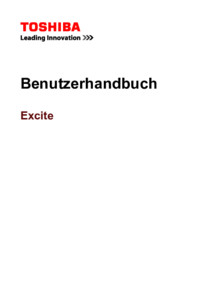





 (115 pages)
(115 pages) (212 pages)
(212 pages)







Comments to this Manuals